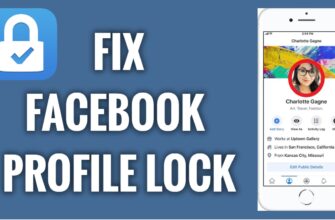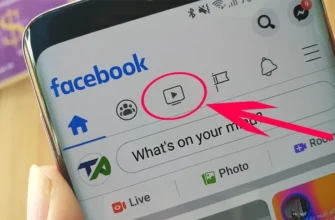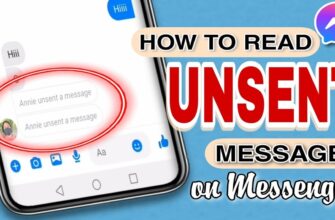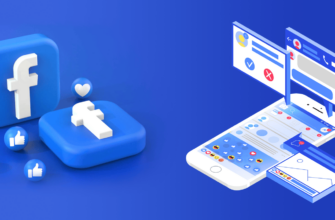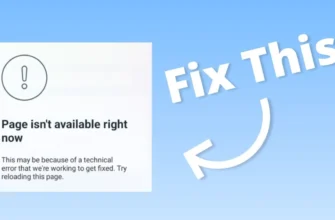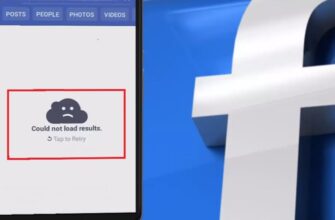Czy chcesz przenieść swoją obecność w mediach społecznościowych na wyższy poziom?? Łącząc swoje konta na Instagramie i Facebooku, możesz dotrzeć do szerszej publiczności, zwiększyć swoją widoczność i połączyć się z większą liczbą znajomych i obserwujących w swojej sieci. Jeśli się zastanawiasz jak połączyć Instagram z Facebookiem, trafiłeś we właściwe miejsce!
Facebook jest jedną z najczęściej używanych platform mediów społecznościowych na świecie, z ponad 2.8 miliardów aktywnych użytkowników miesięcznie. Sprawia to, że jest to centralne miejsce do łączenia się ze znajomymi, rodziną i społecznościami oraz świetna platforma do zwiększania zasięgu i widoczności w mediach społecznościowych. Możesz tworzyć posty na Facebooku, korzystać z platformy do celów biznesowych, a także tworzyć strony osobiste i firmowe, wraz z wieloma fantastycznymi funkcjami i narzędziami do codziennych potrzeb online.
W tym artykule poprowadzę Cię krok po kroku, jak połączyć Instagram z Facebookiem. Omówię korzyści płynące z połączenia kont i przedstawię prosty i nieskomplikowany proces, aby rozpocząć. Więc czytaj dalej, aby dowiedzieć się więcej o tym, jak możesz zmaksymalizować swoją obecność w mediach społecznościowych i połączyć się z większą liczbą osób już dziś!
Jak połączyć Instagram z kontem osobistym na Facebooku?

Łączenie kont na Instagramie i Facebooku umożliwia płynne udostępnianie historii i postów graficznych między kontami. Możesz połączyć Instagram z Facebookiem za pomocą aplikacji lub strony internetowej Facebooka lub odwrotnie, korzystając z aplikacji Instagram. Proces pozostaje taki sam, niezależnie od wybranej platformy. Niezależnie od tego, czy korzystasz z iPhone’a, komputera czy smartfona z Androidem, istnieją różne sposoby na połączenie Instagrama z Facebookiem, a ja przeprowadzę Cię przez każdy z nich krok po kroku.
Jak połączyć Instagram z Facebookiem na iPhonie lub iPadzie?
Jeśli korzystasz z aplikacji Facebook na iPhonie lub iPadzie, wykonaj poniższe czynności, aby połączyć Instagram z Facebookiem:
Krok 01: Otwórz aplikacja Facebook na urządzeniu z systemem iOS.
Krok 02: Stuknij przycisk menu hamburgera w prawym dolnym rogu Facebooka.
Krok 03: Przewiń w dół i stuknij Ustawienia & Prywatność, a następnie stuknij Ustawienia.
Krok 04: W dolnej części ekranu stuknij Centrum kont.

Krok 05: Stuknij Konta.
Krok 06: Jeśli nie dodałeś żadnych kont do Centrum kont, stuknij przycisk Dodaj konta i postępuj zgodnie z instrukcjami wyświetlanymi na ekranie.

Dowiedz się tutaj, jeśli chcesz odłączyć Instagram od swojego konta na Facebooku.
Jak połączyć Instagram z Facebookiem na smartfonach z Androidem?
Aby połączyć Instagram z Facebookiem za pomocą aplikacji Facebook na urządzenia z systemem Android, wykonaj następujące kroki:
Krok 01: Otwórz aplikację Facebook na urządzeniu z systemem Android.
Krok 02: Naciśnij przycisk menu hamburgera przycisk w prawym górnym rogu Facebooka.
Krok 03: Przewiń w dół i stuknij Ustawienia & Prywatność, a następnie stuknij Ustawienia.

Krok 04: Na dole stuknij Centrum kont.
Krok 05: Stuknij Konta.

Krok 06: Jeśli nie dodałeś żadnych kont do Centrum kont, dotknij Dodaj konta i postępuj zgodnie z instrukcjami wyświetlanymi na ekranie.

Jak połączyć Instagram z Facebookiem na komputerze?
Oto jak połączyć Instagram z Facebookiem w przeglądarce internetowej na komputerze:
Krok 01: Zaloguj się Twoje konto na Facebooku w przeglądarce internetowej komputera.
Krok 02: Przejdź do sekcji zdjęcie profilowe w prawym górnym rogu interfejsu Facebooka i uzyskać dostęp do sekcji Ustawienia i prywatność menu.

Krok 03: Teraz kliknij przycisk Ustawienia opcja.

Krok 04: Po wejściu do menu Ustawienia przewiń w dół do lewej strony i wybierz Centrum kont.

Krok 05: W Centrum kont kliknij na Konta.
Krok 06: Aby dodać nowe konto, kliknij opcję Dodawanie kont i postępuj zgodnie z instrukcjami wyświetlanymi na ekranie.

Jak połączyć Instagram ze stroną na Facebooku?

Nadszedł czas, aby dowiedzieć się, jak połączyć Instagram ze stronami na Facebooku. Połączenie konta na Instagramie ze stroną na Facebooku można wykonać z dowolnej platformy. Wraz z ostatnią aktualizacją „New Pages Experience” na Facebooku, ustawienia linkowania różnią się od „Classic Pages”. Tutaj przedstawię instrukcje dotyczące łączenia Instagrama ze stronami na Facebooku zarówno w stylu “ „New Pages Experience”, jak i “ „Classic Pages” dla różnych urządzeń, w tym iOS, Android i komputerów.
Jak połączyć Instagram z klasycznymi stronami na Facebooku?
Jeśli nie przeniosłeś się do środowiska New Pages, poniższa sekcja służy do połączenia stron na Instagramie ze stronami na Facebooku. Należy pamiętać, że klasyczne strony mają ustawienia na stronie, podczas gdy nową stroną można zarządzać jak profilami osobistymi. Dowiedzmy się, jak połączyć Instagram ze stronami na Facebooku w Classic Pages na różnych urządzeniach.
Jak połączyć Instagram z klasycznymi stronami Facebooka na iOS?
Jeśli korzystasz z aplikacji Facebooka na iPhonie lub iPadzie, wykonaj następujące kroki, aby połączyć Instagram ze stroną na Facebooku w stylu Classic Pages:
Krok 01: Stuknij Menu w prawym dolnym rogu Facebook.
Krok 02: Stuknij przycisk Strony Menu.
Krok 03: Przejdź do swojej strony.

Krok 04: W prawym górnym rogu stuknij ikonę Ikona koła zębatego.
Krok 05: Stuknij przycisk Instagram opcja.
Krok 06: Stuknij przycisk Połącz konto i postępuj zgodnie z instrukcjami wyświetlanymi na ekranie, aby połączyć swoją stronę na Facebooku i konto na Instagramie.
Jak połączyć Instagram z klasycznymi stronami Facebooka na Androidzie?
Aby połączyć Instagram ze stroną na Facebooku w stylu Classic Pages przy użyciu aplikacji Facebook na urządzenia z systemem Android, wykonaj następujące kroki:
Krok 01: Stuknij Menu w prawym górnym rogu Facebooka.
Krok 02: Stuknij ikonę Strony menu.

Krok 03: Przejdź do swojej strony.
Krok 04: W prawym górnym rogu stuknij ikonę Ikona koła zębatego.
Krok 05: Stuknij przycisk Instagram opcja.
Krok 06: Stuknij Połącz konto i postępuj zgodnie z instrukcjami wyświetlanymi na ekranie, aby połączyć swoją stronę na Facebooku i konto na Instagramie.
Jak połączyć Instagram z klasycznymi stronami Facebooka na komputerze?
Oto jak połączyć Instagram ze stroną na Facebooku w stylu Classic Pages w przeglądarce internetowej na komputerze:
Krok 01: Z opcji Kanał Facebook, Przejdź do swojej strony, klikając Strony w lewym menu.

Krok 02: Kliknij na swój żądana strona aby uzyskać do niej dostęp.
Krok 03: Przewiń do dołu lewego menu i kliknij Ustawienia strony.
Krok 04: W lewej kolumnie wybierz Instagram a następnie kliknij Połącz konto.
Krok 05: Przełącz opcję Zezwalaj na dostęp do wiadomości Instagram w skrzynce odbiorczej włączone lub wyłączone. Po włączeniu daje on dostęp osobom, które zarządzają Twoją stroną, do przeglądania i odpowiadania na wiadomości na Instagramie.
Krok 06: Potwierdź swój wybór, klikając przycisk Potwierdź przycisk.
Krok 07: Wprowadź nazwę użytkownika i hasło do serwisu Instagram, a następnie kliknij przycisk Zaloguj się.
Krok 08: Po zalogowaniu kliknij Połącz konto, a następnie kliknij Potwierdź ponownie.
Krok 09: Jeśli łączysz osobiste konto na Instagramie ze stroną zarządzaną w Business Managerze, zmień swoje konto na Instagramie na profesjonalne, klikając przycisk Konto biznesowe lub konto twórcy.
Krok 10: Kliknij Dalej a następnie kliknij Gotowe aby zakończyć proces.
Jak połączyć Instagram z Facebookiem ‘ Doświadczenie z nowymi stronami’?

Zaktualizowane “New Pages Experience” na Facebooku oferuje skuteczny sposób zarządzania swoim profesjonalnym wizerunkiem. Zapewnia platformę do budowania marki lub firmy, poszerzania grona odbiorców i nawiązywania kontaktów z obserwującymi. Strony te mają własny dedykowany kanał aktualności; możesz łatwo śledzić, komentować, reagować i wchodzić w interakcje z innymi jako strona. Zobaczmy, jak połączyć Instagram ze stronami na Facebooku, jeśli przełączyłeś się na doświadczenie New Pages na różnych urządzeniach.
Jak połączyć Instagram z Facebookiem ‘Nowe strony doświadczeniana iOS?
Jeśli korzystasz z aplikacji Facebook na iPhonie lub iPadzie, wykonaj następujące kroki, aby połączyć Instagram ze stroną na Facebooku w usłudze Nowe strony:
Krok 01: Stuknij Menu lub swoje zdjęcie profilowe na dole Facebooka.
Krok 02: Wybierz swoją stronę. Być może będziesz musiał uderzyć Zmień profil lub Wybierz profil, następnie wybierz swoją stronę.
Krok 03: Stuknij Menu w prawym dolnym rogu Facebooka.
Krok 04: Stuknij opcję Ustawienia & Prywatność a następnie dotknij opcji Ustawienia opcja.
Krok 05: Naciśnij przycisk Połączone konta a następnie stuknij Instagram.

Krok 06: Naciśnij Połącz konto i postępuj zgodnie z instrukcjami, aby połączyć swoją stronę na Facebooku i konto na Instagramie.
Jak połączyć Instagram z Facebookiem ‘Nowe doświadczenie stron‘ na Androida?
Aby połączyć Instagram ze stroną na Facebooku w usłudze Nowe strony za pomocą aplikacji Facebook na urządzenia z systemem Android, wykonaj następujące kroki:
Krok 01: Stuknij Menu lub zdjęcie profilowe w górnej części Facebooka.
Krok 02: Naciśnij przycisk strzałka w dół a następnie wybierz swoje konto Page.
Krok 03: Stuknij Menu w prawym górnym rogu Facebooka.
Krok 04: Stuknij przycisk Ustawienia & Prywatność a następnie dotknij przycisku Ustawienia opcja.
Krok 05: Stuknij ikonę Połączone konta a następnie stuknij opcję Instagram.

Krok 06: Uderzenie Połącz konto i postępuj zgodnie z instrukcjami, aby połączyć swoją stronę na Facebooku i konto na Instagramie.
Jak połączyć Instagram z Facebookiem ‘New Pages Experience’ na Komputer?
Oto jak połączyć Instagram ze stroną na Facebooku w oknie Nowe strony w przeglądarce internetowej na komputerze:
Krok 01: Zaloguj się do swojego Facebook konto.
Krok 02: Kliknij przycisk zdjęcie profilowe w prawym górnym rogu.
Krok 03: Kliknij Zobacz wszystkie profile i wybierz stronę, na którą chcesz się przełączyć.
Krok 04: Kliknij przycisk Zdjęcie profilowe strony w prawym górnym rogu Facebooka.
Krok 05: Kliknij Ustawienia & Prywatność a następnie kliknij Ustawienia.
Krok 06: W lewym menu kliknij Połączone konta.
Krok 07: Kliknij Instagram.

Krok 08: Kliknij Połącz konto i postępuj zgodnie z instrukcjami, aby połączyć swoją stronę na Facebooku i konto na Instagramie.
Zakończenie
I to wszystko, co musisz wiedzieć, aby pomyślnie połączyć Instagram z kontem lub stroną na Facebooku! Łącząc te dwie usługi, możesz zwiększyć swój zasięg, poprawić obecność marki i nawiązać kontakt z szerszą publicznością. Jeśli chcesz dowiedzieć się więcej o Facebooku, odwiedź witrynę, aby uzyskać więcej pomocnych przewodników i wskazówek!